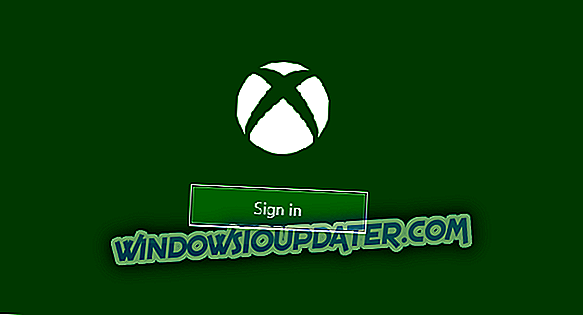Bản cập nhật Windows 10 Fall Creators Update giới thiệu một loạt các tính năng và cải tiến mới dành riêng cho các game thủ. Microsoft sẽ ra mắt phiên bản Windows mới này vào tháng 9, nhưng nếu bạn tò mò muốn thử các tính năng mới, bạn có thể đăng ký vào Chương trình Người dùng nội bộ Windows.
Mạng Xbox
Bản cập nhật Fall Creators Update mang đến một tính năng chơi trò chơi mới cho người dùng PC trong phần Mạng Xbox của trang Cài đặt, cho phép các game thủ PC nhanh chóng xác định và giải quyết các vấn đề ngăn họ sử dụng trò chuyện thoại và chơi nhiều trò chơi với người dùng Xbox Live khác.
Để truy cập tùy chọn mới này, hãy đi tới Cài đặt> Chơi trò chơi> chọn Mạng Xbox.

Tính năng mới này sẽ tự động kiểm tra nếu có bất kỳ yếu tố nào ngăn bạn tham gia các trò chơi nhiều người chơi hoặc trò chuyện với những người chơi Xbox khác. Nếu hệ thống phát hiện bất kỳ sự cố nào, bạn có thể nhấn nút ' Khắc phục sự cố' để giải quyết chúng.
Các vấn đề về trò chuyện và nhiều người chơi có lẽ là những vấn đề phổ biến nhất ảnh hưởng đến các game thủ PC và Xbox One. Nhờ tính năng Mạng Xbox mới, giờ đây bạn có thể khắc phục các sự cố này bằng cách nhấp vào nút 'Khắc phục sự cố'.
Nếu bạn không có kế hoạch nâng cấp lên Windows 10 Fall Creators Update, đây là cách bạn có thể khắc phục các sự cố trò chuyện trong trò chơi trên các phiên bản Windows cũ hơn:
1. Kiểm tra các thiết bị âm thanh mặc định của bạn:- Nhấp chuột phải vào biểu tượng Âm lượng trong khay hệ thống.
- Mở thiết bị Phát lại> thiết bị bạn muốn sử dụng trong trò chơi.
- Đặt mặc định thiết bị ưa thích.
- Lặp lại quy trình cho thiết bị Ghi âm.
2. Kiểm tra trình điều khiển của bạn:
- Nhấp chuột phải vào biểu tượng PC / My Computer này trên máy tính để bàn của bạn.
- Mở Thuộc tính > chọn Trình quản lý thiết bị .
- Trong danh sách, tìm bộ điều khiển âm thanh, video và trò chơi.
- Nếu thiết bị âm thanh được kích hoạt và hoạt động, một vấn đề ít hơn!
- Tuy nhiên, hầu hết thời gian Windows cài đặt trình điều khiển chung. Để đảm bảo rằng bạn đang chạy trình điều khiển mới nhất, hãy tìm kiếm chúng trên trang web của nhà sản xuất.
3. Vô hiệu hóa điều khiển độc quyền ứng dụng cho các thiết bị âm thanh:
- Bấm chuột phải vào biểu tượng Âm lượng trong khay hệ thống> bấm Thiết bị phát lại .
- Chọn thiết bị mặc định được sử dụng trong trò chơi và mở Thuộc tính của nó.
- Chuyển đến tab Nâng cao > tắt Cho phép các ứng dụng kiểm soát độc quyền thiết bị này .
- Lặp lại quy trình cho các thiết bị Ghi âm .
4. Vô hiệu hóa ứng dụng nền:
Trong một số trường hợp, các ứng dụng nền có thể can thiệp vào âm thanh trong trò chơi. Để ngăn chặn các xung đột tiềm ẩn, hãy chắc chắn tắt chúng trước khi bạn bắt đầu trò chơi của mình.
5. Cài đặt lại ứng dụng khách
Phương pháp cuối cùng cho bất kỳ loại phần mềm bị trục trặc nào là cài đặt lại.